Come Creare una Storia su Facebook

Le storie di Facebook possono essere molto divertenti da creare. Ecco come puoi creare una storia sul tuo dispositivo Android e computer.
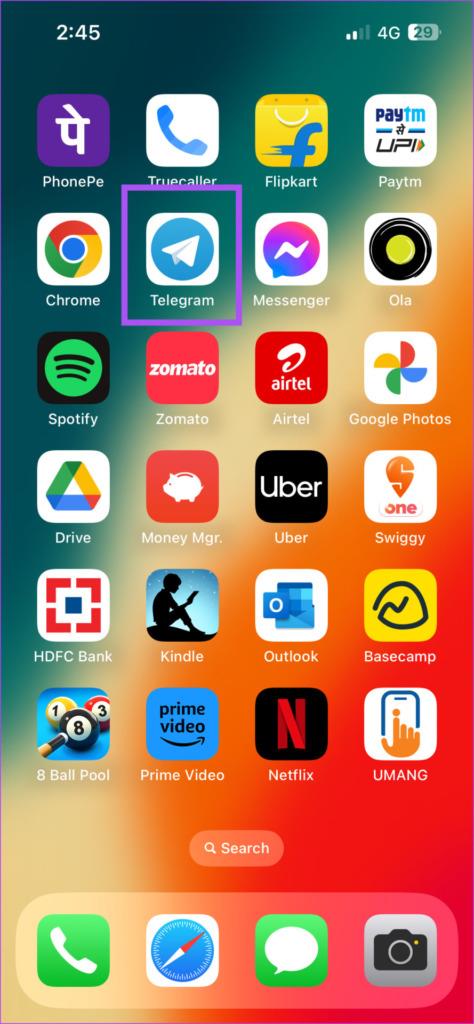
Telegram è una buona alternativa a WhatsApp per connetterti con i tuoi contatti. Puoi accedere a funzionalità aggiuntive, soprattutto dopo aver abbonato a Telegram Premium . Ma durante l'utilizzo dell'app, ti è mai successo che i tuoi contatti aggiunti di recente non vengano più visualizzati in Telegram?

Questo è qualcosa in cui si imbattono gli utenti, che porta a limitare le conversazioni con i loro contatti. Se anche tu stai affrontando la stessa cosa, questo post condividerà un paio di soluzioni funzionanti per correggere la mancata sincronizzazione dei contatti di Telegram su iPhone e Android.
Se Telegram non riesce a sincronizzare i contatti, dovrai abilitare la funzione di sincronizzazione dei contatti nell'app sul tuo iPhone o Android. Questa funzionalità è abilitata per impostazione predefinita. Ma puoi comunque controllarlo e abilitarlo manualmente.
Passaggio 1: apri Telegram sul tuo iPhone o Android.

Passaggio 2: tocca Impostazioni nell'angolo in basso a destra (iPhone).

Per Android, tocca l'icona dell'hamburger nell'angolo in alto a sinistra e seleziona Impostazioni.


Passaggio 3: tocca Privacy e sicurezza.

Passaggio 4: scorri verso il basso e tocca l'interruttore accanto a Sincronizza contatti (Android).

Per iPhone, scorri fino in fondo e tocca Impostazioni dati. Quindi tocca l'interruttore accanto a Sincronizza contatti.


Passaggio 5: torna alle chat per verificare se il problema è stato risolto.
L'app Telegram dovrebbe essere autorizzata ad accedere ai tuoi contatti per sincronizzarli e mostrarli nell'app. Quindi la soluzione successiva, se i tuoi contatti appena aggiunti non vengono visualizzati in Telegram, è abilitare la sincronizzazione dei contatti.
Passaggio 1: apri l'app Impostazioni sul tuo iPhone.

Passaggio 2: scorri verso il basso e tocca Telegram.

Passaggio 3: tocca l'interruttore accanto a Contatti per abilitare l'accesso.

Passaggio 4: chiudi l'app Impostazioni e apri Telegram per verificare se il problema è stato risolto.

Passaggio 1: premi a lungo l'icona dell'app Telegram e tocca Informazioni app.

Passaggio 2: seleziona Autorizzazioni.

Passaggio 3: tocca Contatti.

Passaggio 4: tocca Consenti.

Passaggio 5: chiudi Informazioni app e apri Telegram per verificare se il problema è stato risolto.

Ti consigliamo di verificare la potenza della tua connessione Internet. Puoi provare a passare dai dati mobili al Wi-Fi per accelerare il processo di sincronizzazione dei contatti. Se usi Telegram sul tuo telefono Android, ti suggeriamo di disabilitare l'utilizzo illimitato dei dati per Telegram mentre il telefono è in modalità Risparmio dati.
Passaggio 1: premi a lungo l'icona dell'app Telegram e tocca Informazioni app.

Passaggio 2: scorri verso il basso e seleziona Dati mobili e Wi-Fi.

Passaggio 3: tocca l'interruttore accanto a Utilizzo dati illimitato per abilitare la funzione.

Passaggio 4: chiudi Informazioni app e apri Telegram per verificare se il problema è stato risolto.

Controlla il nostro post su come utilizzare la modalità di risparmio energetico su Telegram .
Una soluzione semplice ma efficace per sincronizzare i tuoi contatti è forzare la chiusura e riavviare l'app Telegram su iPhone e Android.
Passaggio 1: nella schermata iniziale del tuo iPhone, scorri verso l'alto e tieni premuto per visualizzare le finestre dell'app in background.
Passaggio 2: cerca l'app Telegram e scorri verso l'alto per rimuoverla.

Passaggio 3: riavvia Telegram e controlla se il problema è stato risolto.

Passaggio 1: premi a lungo l'icona dell'app Telegram e tocca Informazioni app.

Passaggio 2: selezionare Forza arresto.

Passaggio 3: tocca Ok per confermare.

Passaggio 4: chiudi Informazioni app e apri Telegram per verificare se il problema è stato risolto.

L'App Cache salva tutte le preferenze dell'app e le informazioni di accesso. Ma con il tempo, grandi quantità di dati memorizzati nella cache possono portare al malfunzionamento dell'app. Nel caso di Telegram, puoi provare a svuotare la cache delle app sul tuo Android e iPhone.
Passaggio 1: apri Telegram sul tuo iPhone.

Passaggio 2: tocca Impostazioni nell'angolo in basso a destra.

Passaggio 3: tocca Dati e archiviazione.

Passaggio 4: selezionare Utilizzo spazio di archiviazione.

Passaggio 5: tocca Cancella cache di Telegram.

Passaggio 6: torna a Chats, il cui caricamento potrebbe richiedere del tempo e verifica se il problema è stato risolto.
Passaggio 1: premi a lungo l'icona dell'app Telegram e tocca Informazioni app.

Passaggio 2: scorri verso il basso e tocca Archiviazione e cache.

Passaggio 3: tocca Cancella cache.

Passaggio 4: chiudi Informazioni app e apri Telegram per verificare se il problema è stato risolto.

Se nessuna delle soluzioni funziona, aggiorna la versione di Telegram sul tuo iPhone o Android. È possibile utilizzare i seguenti collegamenti.
Queste soluzioni risolveranno il problema di Telegram che non sincronizza i tuoi contatti su iPhone e Android. Puoi anche leggere il nostro post su come disconnettersi dai dispositivi dal tuo account Telegram .
Le storie di Facebook possono essere molto divertenti da creare. Ecco come puoi creare una storia sul tuo dispositivo Android e computer.
Scopri come disabilitare i fastidiosi video in riproduzione automatica in Google Chrome e Mozilla Firefox con questo tutorial.
Risolvi un problema in cui il Samsung Galaxy Tab A è bloccato su uno schermo nero e non si accende.
Leggi ora per scoprire come eliminare musica e video da Amazon Fire e tablet Fire HD per liberare spazio, eliminare ingombri o migliorare le prestazioni.
Stai cercando di aggiungere o rimuovere account email sul tuo tablet Fire? La nostra guida completa ti guiderà attraverso il processo passo dopo passo, rendendo veloce e facile la gestione dei tuoi account email sul tuo dispositivo preferito. Non perdere questo tutorial imperdibile!
Un tutorial che mostra due soluzioni su come impedire permanentemente l
Questo tutorial ti mostra come inoltrare un messaggio di testo da un dispositivo Android utilizzando l
Come abilitare o disabilitare le funzionalità di correzione ortografica nel sistema operativo Android.
Ti stai chiedendo se puoi usare quel caricabatteria di un altro dispositivo con il tuo telefono o tablet? Questo post informativo ha alcune risposte per te.
Quando Samsung ha presentato la sua nuova linea di tablet flagship, c’era molto da essere entusiasti. Non solo il Galaxy Tab S9 e S9+ offrono gli aggiornamenti previsti, ma Samsung ha anche introdotto il Galaxy Tab S9 Ultra.







